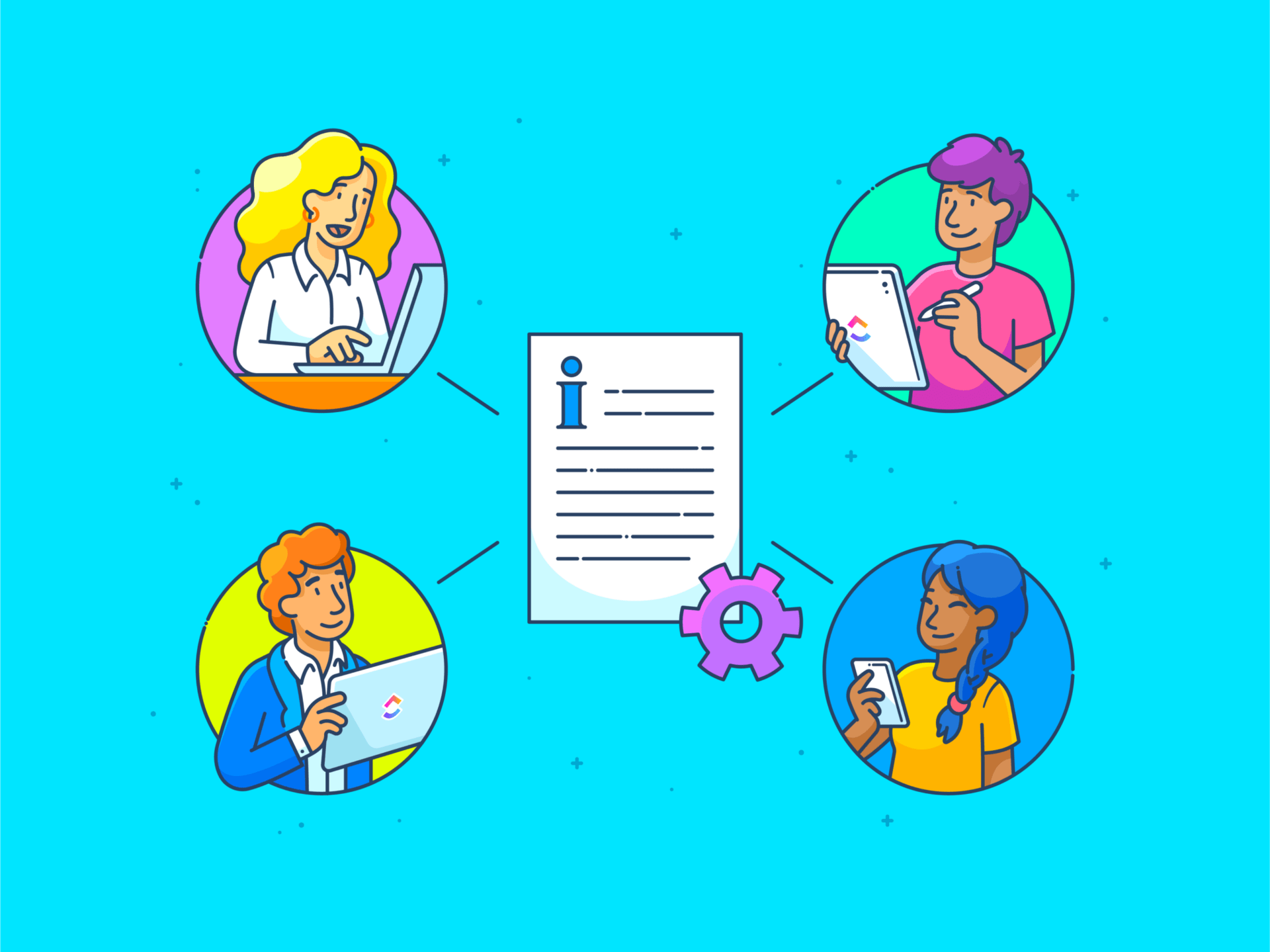Você já esteve no meio da elaboração de um trabalho ou relatório crucial no Google Docs e, de repente, percebeu que estava sem espaço? Ou, talvez, você estivesse escrevendo uma história e precisasse adicionar uma nova página de suas anotações.
Independentemente do que estiver fazendo, saber como adicionar uma página no Google Docs rapidamente pode economizar um tempo precioso e ajudar a aumentar sua produtividade sem problemas.
No entanto, muitas pessoas ficam perplexas com essa tarefa aparentemente simples. Se você é uma delas, nós o ajudamos. 🙌🏽
Neste artigo, forneceremos um guia passo a passo sobre como adicionar uma página no Google Docs, facilitando muito sua vida de escritor digital. Mostraremos como fazer isso em seu computador e dispositivo móvel e falaremos brevemente sobre as limitações do Google Docs.
Mas espere - tem mais - também discutiremos uma ferramenta bônus para criação de documentos e gerenciamento de tarefas.
Vamos começar.
Como adicionar uma nova página no Google Docs
Embora o Google Docs seja um poderoso processador de texto para criar e editar documentos, sua ampla gama de recursos pode sobrecarregá-lo e até mesmo confundi-lo. Vamos começar com um de nossos recursos favoritos
: adicionar uma página.
Mantivemos as instruções tão completas e claras quanto possível. Basta seguir uma etapa de cada vez.
Área de trabalho
1. Abra um Google Doc em seu navegador da Web. Acesse seu Google Drive ou a página da Web do Google Docs e selecione um documento novo ou existente.
2. Posicione o cursor onde você deseja que a página seja quebrada.
3. Em seguida, vá até a barra de ferramentas e clique em "Inserir"

4. Em seguida, role a tela para baixo para encontrar uma opção chamada 'Break'

5. Clique em "Intervalo" ou simplesmente passe o mouse sobre ele - você verá as quatro opções a seguir em uma barra lateral.

6. Selecione "Quebra de página" e você terá adicionado com sucesso uma nova página ao Google Doc.
Como alternativa, você pode pressionar "Ctrl + Enter" em um laptop Windows ou Command + Enter se estiver usando um Mac.
Se quiser adicionar uma nova seção na próxima página do mesmo Google Doc, clique em "Quebra de seção (próxima página)" As opções "Quebra de página" e "Quebra de seção (próxima página)" ajudam a adicionar uma nova página no Google Doc.
**Para sua informação: "Quebra de coluna" move o texto para a próxima coluna e "Quebra de seção (contínua)" inicia uma nova seção na mesma página.
Aplicativo móvel do Google Docs (iPhone e Android)
1. Abra o aplicativo Google Docs para iOS e inicie seu Google Doc. Pode ser uma nova página em branco ou um documento existente.
2. Toque no ícone de lápis no canto inferior direito da tela para colocar o documento do Google Docs no modo de edição.

3. Em seguida, navegue pelo documento e clique no espaço em que deseja "quebrar a página"
4. Clique no ícone "+" na parte superior da tela para abrir o menu "Inserir", que contém várias opções de edição, conforme mostrado abaixo.
![]()
5. Uma das opções do menu "Inserir" é "Quebra de página" Clique nela e seu trabalho estará concluído.

E quanto à inserção de uma quebra de seção no celular?
Atualmente, o aplicativo Google Docs não suporta a inserção de quebras de seção diretamente em dispositivos móveis. No entanto, é possível usar uma solução alternativa ajustando manualmente a formatação para simular uma quebra de seção. Veja como:
1. Use a opção de quebra de página seguindo as etapas acima.
2. Ajuste a formatação manualmente para diferenciar as seções. Por exemplo:
- Inserir uma linha horizontal
- Alterar o cabeçalho ou o rodapé
- Usar estilos de cabeçalho diferentes
oferecem formatos predefinidos com quebras de página e de seção para simplificar a criação de vários documentos, como orçamentos mensais, currículos com infográficos, planejadores de listas de tarefas e muito mais.
Limitações do uso do Google Docs
Embora o Google Docs seja uma ferramenta brilhante em muitos aspectos, ele tem algumas desvantagens:
1. Restrições à edição off-line
O editor de rich text do Google Docs não possui recursos avançados de formatação disponíveis em aplicativos baseados em desktop, como o Microsoft Word.
Por exemplo, se você quiser configurações detalhadas de parágrafos ou efeitos de texto específicos que possam ajudar a criar documentos mais complexos e refinados, talvez tenha que procurar em outro lugar.
O Google Docs também não oferece controle granular sobre layouts complexos, como os de contratos legais ou brochuras.
Outros
como o ClickUp, permitem que você faça mais coisas no documento e o ajudam a se familiarizar com diferentes
modelos de documentação de processos
.
2. Dependência de conexão com a Internet
Embora o Google Docs ofereça recursos off-line, sua principal funcionalidade depende de uma conexão estável com a Internet. Isso significa que você pode enfrentar obstáculos para acessar determinados recursos quando estiver off-line.
Por exemplo, as imagens e o conteúdo incorporado não serão exibidos até que o documento sincronize as alterações após a conexão com a Internet. Isso pode ser inconveniente se você precisar trabalhar em uma área com conectividade ruim sem prejudicar a colaboração em tempo real.
a funcionalidade off-line do Google Doc é restrita apenas à edição básica e à manipulação de texto.
3. Problemas de desempenho com documentos grandes
O Google Docs pode ficar lento e menos responsivo ao lidar com arquivos grandes (mais de 1,5 GB), especialmente aqueles com muitas imagens, tabelas e formatação complexa. À medida que o documento aumenta de tamanho, você pode perceber que isso torna o processo de edição mais pesado e difícil de navegar.
4. Integrações limitadas com outros softwares
Embora o Google Docs se integre bem a outras ferramentas do Google Workspace, como o Google Forms e o Google Sheets, sua compatibilidade com aplicativos e softwares de terceiros é mais restrita do que a dos aplicativos de desktop tradicionais. Isso pode prejudicar seus fluxos de trabalho se você depender de ferramentas especializadas que não são compatíveis com o Google Docs.
Crie páginas e documentos com o ClickUp
Se você quiser um
software de edição de documentos
com as vantagens do Google Docs que solucionam muitas de suas limitações, não procure mais do que o ClickUp. A plataforma oferece mais recursos e funcionalidades para a criação e o gerenciamento de documentos do que você pode imaginar.
Em especial,
Documentos do ClickUp
ajuda a criar, compartilhar e colaborar em documentos de forma integrada em seu fluxo de trabalho. De guias de usuário e atas de reunião a POPs e
modelos de base de conhecimento
você pode criar qualquer coisa usando esse recurso bacana.
Vamos ver como você pode usar o ClickUp Docs para criar um novo documento e adicionar uma nova página.
Como criar um novo documento no ClickUp
1. Primeiro, vá para seu espaço de trabalho. No lado esquerdo, você verá uma barra lateral com "Docs" como uma das opções.

2. Clique no botão "+ Create Doc" para criar um novo documento.

3. Isso abrirá um novo documento. É simples assim. Você pode começar a preenchê-lo imediatamente com diferentes detalhes.

Como adicionar uma nova página no ClickUp
No ClickUp Docs, adicionar uma nova página em um documento é igualmente simples.
1. Clique em "+ Adicionar página" localizado no lado esquerdo do documento. Isso abrirá instantaneamente um novo documento.

2. Depois de fazer isso, os dois documentos serão organizados de forma organizada (como mostrado na captura de tela abaixo).
Esse recurso o torna ideal para projetos grandes com vários documentos.

Melhores recursos do ClickUp Docs
1. Integração do Docs e do ClickUp Tasks
Para facilitar o gerenciamento de arquivos, vincule diretamente o Docs ao
Tarefas do ClickUp
. Você pode anexá-lo a uma tarefa para fornecer informações, instruções ou notas relevantes.
Com
Relacionamentos do ClickUp Docs
do ClickUp Docs, que conecta tarefas e documentos com links de página, você não precisa procurar em várias páginas wiki para encontrar o que precisa. Você pode simplesmente marcar documentos para facilitar a referência e a pesquisa.
Você também pode criar páginas aninhadas (até cinco níveis) em seus documentos e movê-las arrastando-as e soltando-as. Essa prática é útil para criar e manter uma documentação abrangente do projeto em um hub centralizado.

Não é mais necessário vasculhar os comentários em busca de hiperlinks; visualize todos os links de sites nos comentários que são automaticamente compilados em uma tarefa
Por outro lado, várias páginas no Google Docs podem se tornar bastante confusas.
2. Permissões e controle de acesso
Precisa compartilhar seus ClickUp Docs com os membros da sua equipe ou colaboradores externos?
Compartilhe-o com segurança usando uma variedade de opções de links compartilháveis. Você pode compartilhá-lo:
- Como um link público
- Como um link privado
- Com o Google para indexação
- Selecionando páginas específicas do documento (um recurso não disponível no Google Docs)
Você também pode aprimorar as medidas de segurança protegendo seus documentos contra edições indesejadas. Basta ativar a opção "Proteger esta página " e definir quem pode visualizar, comentar e editar, garantindo que as informações confidenciais sejam acessíveis apenas às pessoas certas.
3. Colaboração em tempo real
Se você criou um documento, talvez queira que vários membros da equipe possam trabalhar nele simultaneamente e ver as alterações uns dos outros instantaneamente. Com o ClickUp Docs, isso é possível.
Com o
Detecção de colaboração ClickUp
com o ClickUp, você sempre saberá quem está visualizando uma tarefa ou adicionando um novo comentário. A melhor parte é que você recebe feedback automático e instantâneo sobre alterações de status, novas adições de texto e tudo o mais relacionado ao documento.
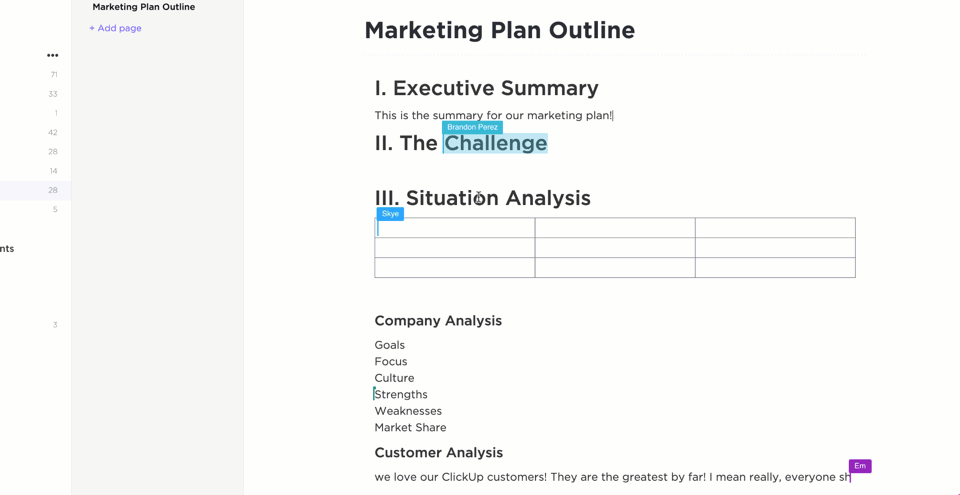
Refine e edite seu conteúdo com detecção de colaboração ao vivo no ClickUp Docs
Combine essa poderosa funcionalidade com o
Comentários de atribuição do ClickUp
e você se tornará imbatível. Atribua itens de ação diretamente do Doc para manter um melhor controle sobre seu progresso e responsabilidade.

Atribua comentários aos usuários diretamente nas tarefas e obtenha uma visualização rápida dos comentários atribuídos em uma lista de verificação
Você também não ficará sobrecarregado ao tentar encontrar comentários atribuídos a você em nosso
software de colaboração de documentos
. Na verdade, seus comentários são organizados de forma organizada em
Caixa de entrada do ClickUp
tornando sua vida e seu trabalho muito mais fáceis.
4. Conteúdo e contexto avançados
Formatação de rich text do ClickUp Docs
permite que você incorpore marcadores, adicione tabelas, defina configurações de autor e muito mais. Formate-os para qualquer tipo de documento, desde roteiros até wikis e bases de conhecimento.
Vamos dar uma olhada em algumas coisas que você pode fazer com o ClickUp Docs:
- Adicionar uma imagem de capa personalizada para o documento - escolha na galeria, em sua área de trabalho, em um link ou na biblioteca Unsplash
- Escrever um índice para seu documento e permitir que os leitores saltem para diferentes seções com facilidade
- Adicione capturas de tela, PDFs e outros arquivos ao seu documento para referência rápida
- Adicione divisores para ajudar a distinguir as diferentes seções do documento
- Faça com que as informações importantes se destaquem com banners coloridos
Muitos usuários consideram o ClickUp muito mais fácil de usar do que os quadros tradicionais, notas adesivas e até mesmo o Google Docs para organizar o trabalho.
5. Assistência baseada em IA
Você quer saber
como usar IA para documentação
?
Faça brainstorming, escreva e modifique conteúdo no Docs mais rápido do que nunca com
Cérebro ClickUp
que oferece sugestões em tempo real para otimizar seu texto.
Essa ferramenta se integra perfeitamente ao seu fluxo de trabalho, verificando automaticamente se há erros de ortografia em seus documentos e tarefas, eliminando a necessidade de plug-ins ou extensões adicionais.
**Como a Finastra aumenta o desempenho dos negócios com o ClickUp
Antes da empresa de software de serviços financeiros
A Finastra implementou o ClickUp
na época, o planejamento de GTM estava fragmentado, em diferentes formatos e armazenado em vários repositórios no Excel, PowerPoint e MS Teams.
Fornecer dados em tempo real às partes interessadas era o maior desafio.
Agora, cada atividade de marketing é inserida no ClickUp, que fica visível para todas as partes interessadas.
O resultado?
- aumento de 30% na eficácia da colaboração com o conjunto de recursos de colaboração do ClickUp
- 40% de aumento na eficiência do GTM por meio de Dashboards do ClickUp
- Jornadas inovadoras desenvolvidas nos pontos de contato com o cliente usando Visualizações do ClickUp
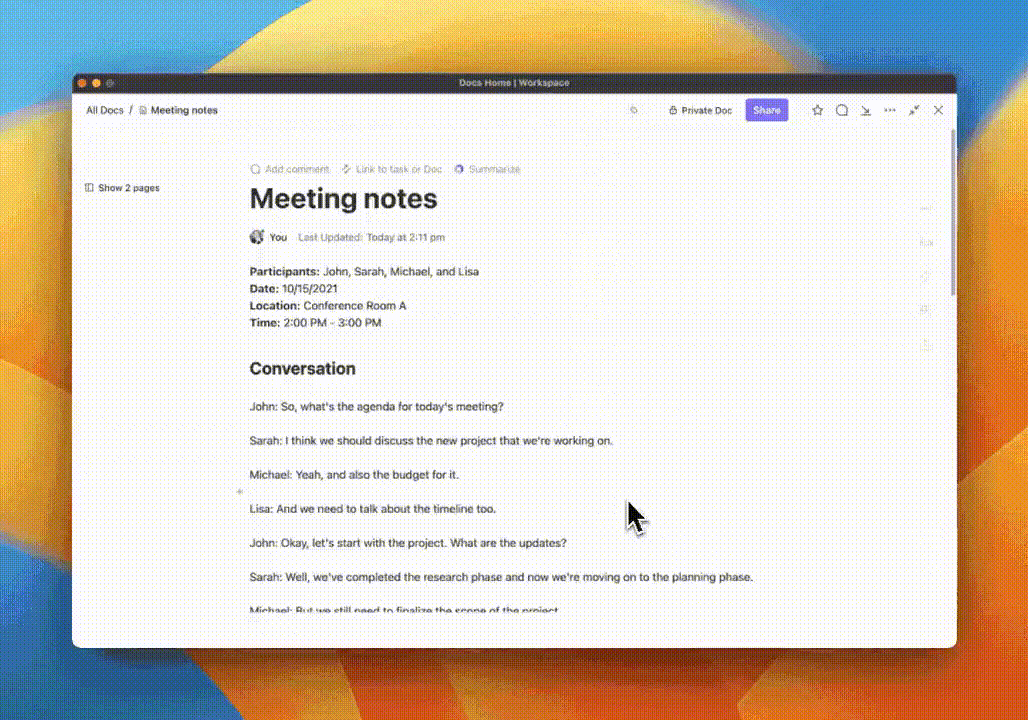
Crie e resuma notas de reunião em seu documento e aprimore o texto com o ClickUp Brain
Como um dos
o ClickUp ajuda você a gerar conteúdo como e-mails, esboços de blogs, resumos de reuniões e muito mais com apenas alguns cliques. Preencher um documento do ClickUp nunca foi tão fácil, graças ao seu recurso de IA.
Atualmente, o Google Docs não tem a assistência avançada de IA que o ClickUp oferece.
6. Integração de aplicativos de terceiros
Por meio de
Integrações do ClickUp
com a integração do ClickUp com o Google Drive, Google Docs e OneDrive, bem como a capacidade de importar arquivos por meio de ferramentas como Zapier, Dropbox e Box, você pode manter todos os seus documentos centralizados na plataforma. O ClickUp também se integra a softwares de colaboração como Miro, Slack e Intercom.

Navegue pelos aplicativos e integrações disponíveis no ClickUp para realizar o trabalho em uma plataforma centralizada
Mantenha seus pensamentos organizados e seu documento com aparência nítida
O Google Docs é uma boa ferramenta de redação. Não há dúvidas quanto a isso. No entanto, desafios como problemas de edição off-line, discrepâncias de formatação e integrações limitadas podem torná-lo uma opção não muito ideal para projetos ou tarefas de redação em grande escala.
No final das contas, você precisa de uma solução moderna para acompanhar as demandas do seu trabalho, e é aí que o ClickUp pode fazer a diferença.
Quer esteja planejando o lançamento de um novo produto, simplificando um projeto complicado ou otimizando sua lista pessoal de tarefas diárias, o ClickUp Docs é uma ferramenta fantástica para aumentar a eficiência, a conveniência e a produtividade.
Então, o que está esperando? Prepare-se para aproveitar a colaboração em tempo real, o gerenciamento integrado de tarefas e a assistência de redação com tecnologia de IA.
Registre-se no ClickUp gratuitamente
hoje.